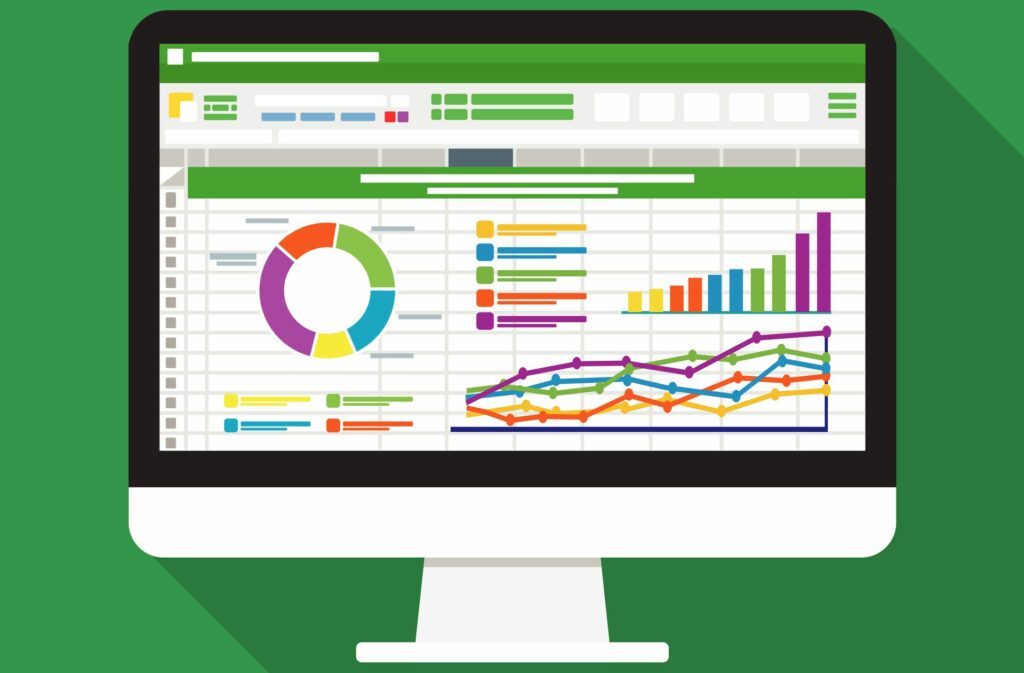
Výběr zvýraznění buněk v aplikaci Excel může být skvělý způsob, jak zvýraznit určitá data nebo slova nebo zvýšit čitelnost v souboru, který obsahuje spoustu informací. Buňky i text lze v Excelu vybrat jako zvýraznění a barvy lze plně přizpůsobit vašim potřebám. Tady je zvýraznění v Excelu. Pokyny v tomto článku platí pro Excel 2019, 2016 a Excel pro Microsoft 365.
Jak zvýraznit buňky v aplikaci Excel
Buňky jsou pole, která obsahují text v dokumentu Microsoft Excel, i když mnohé jsou také zcela prázdné. Prázdné i vyplněné buňky aplikace Excel lze přizpůsobit různými způsoby, včetně barevného zvýraznění.
-
Otevřete na svém zařízení dokument Microsoft Excel. Pokud jste v aplikaci Excel nováčkem a ještě jste nevytvořili dokument, můžete použít řadu bezplatných šablon aplikace Excel.
-
Vyberte buňku, kterou chcete zvýraznit.
Chcete-li vybrat skupinu buněk v aplikaci Excel, vyberte jednu a stiskněte Posun, poté vyberte další. Můžete také vybrat jednotlivé buňky, které jsou od sebe oddělené, podržením Ctrl zatímco je vyberete.
-
V horním menu vyberte Domov, následován Styly buněk.
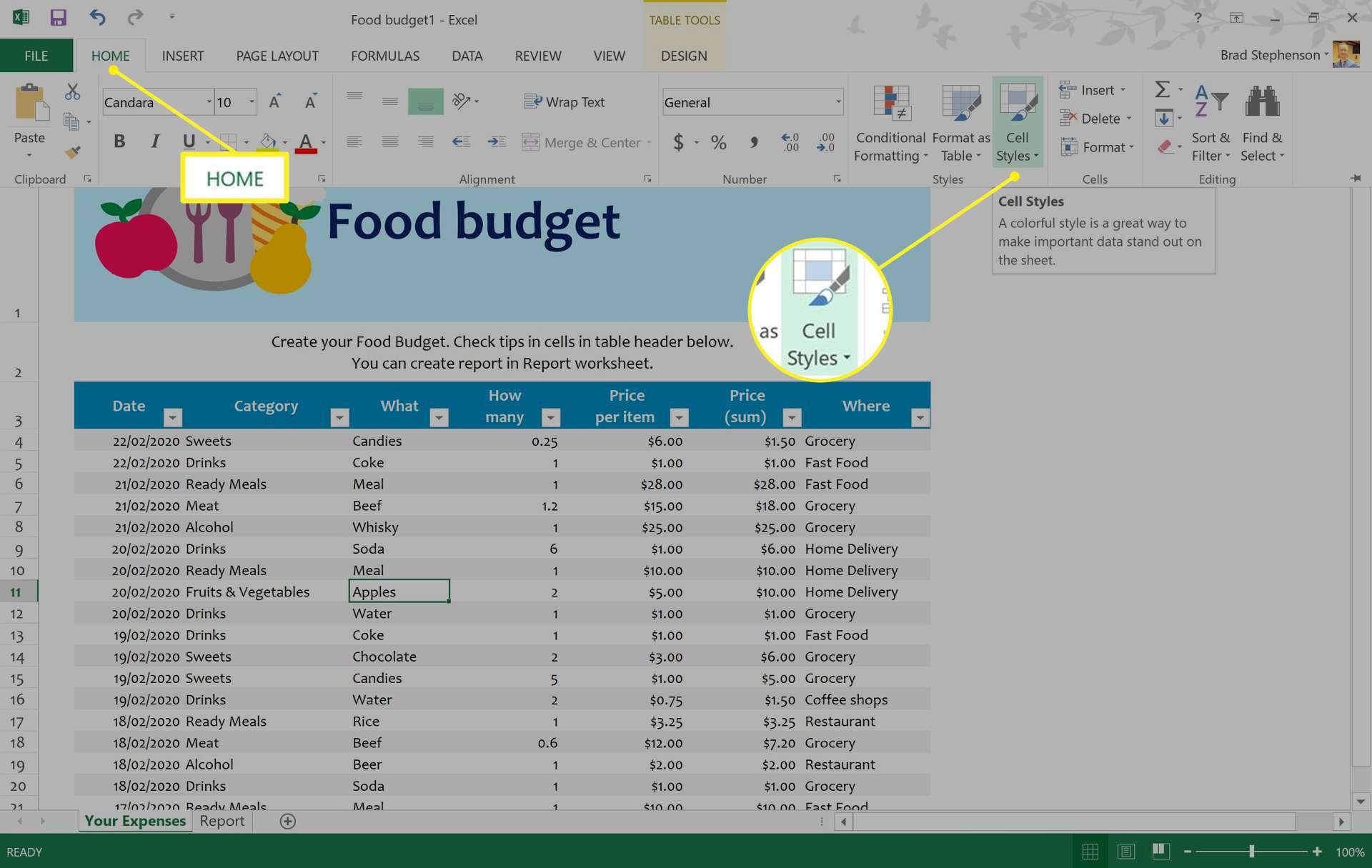
-
Zobrazí se nabídka s různými možnostmi barev buněk. Umístěním kurzoru myši na každou barvu zobrazíte živý náhled změny barvy buňky v souboru Excel.
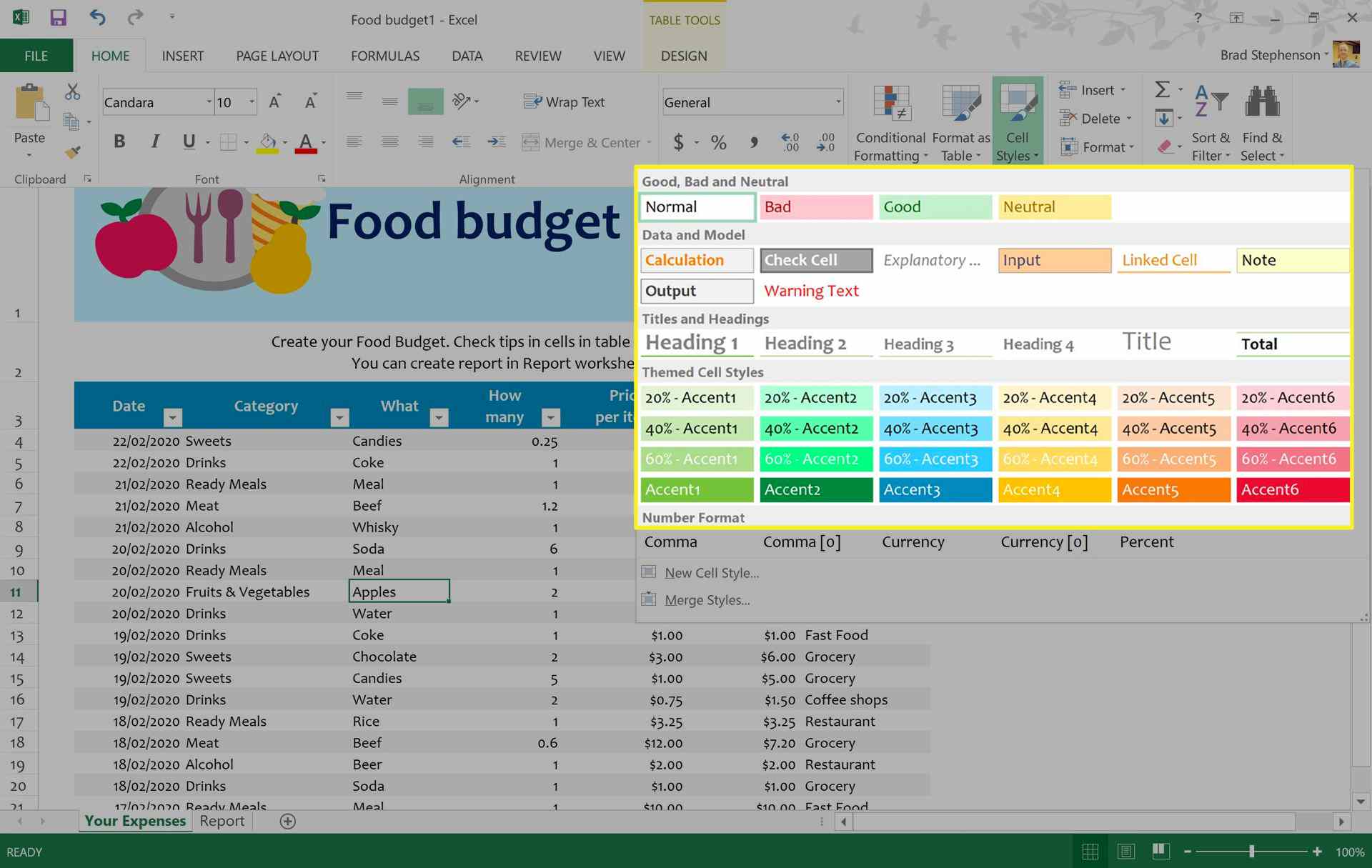
-
Když najdete barvu zvýraznění, která se vám líbí, vyberte ji, aby se změna použila.
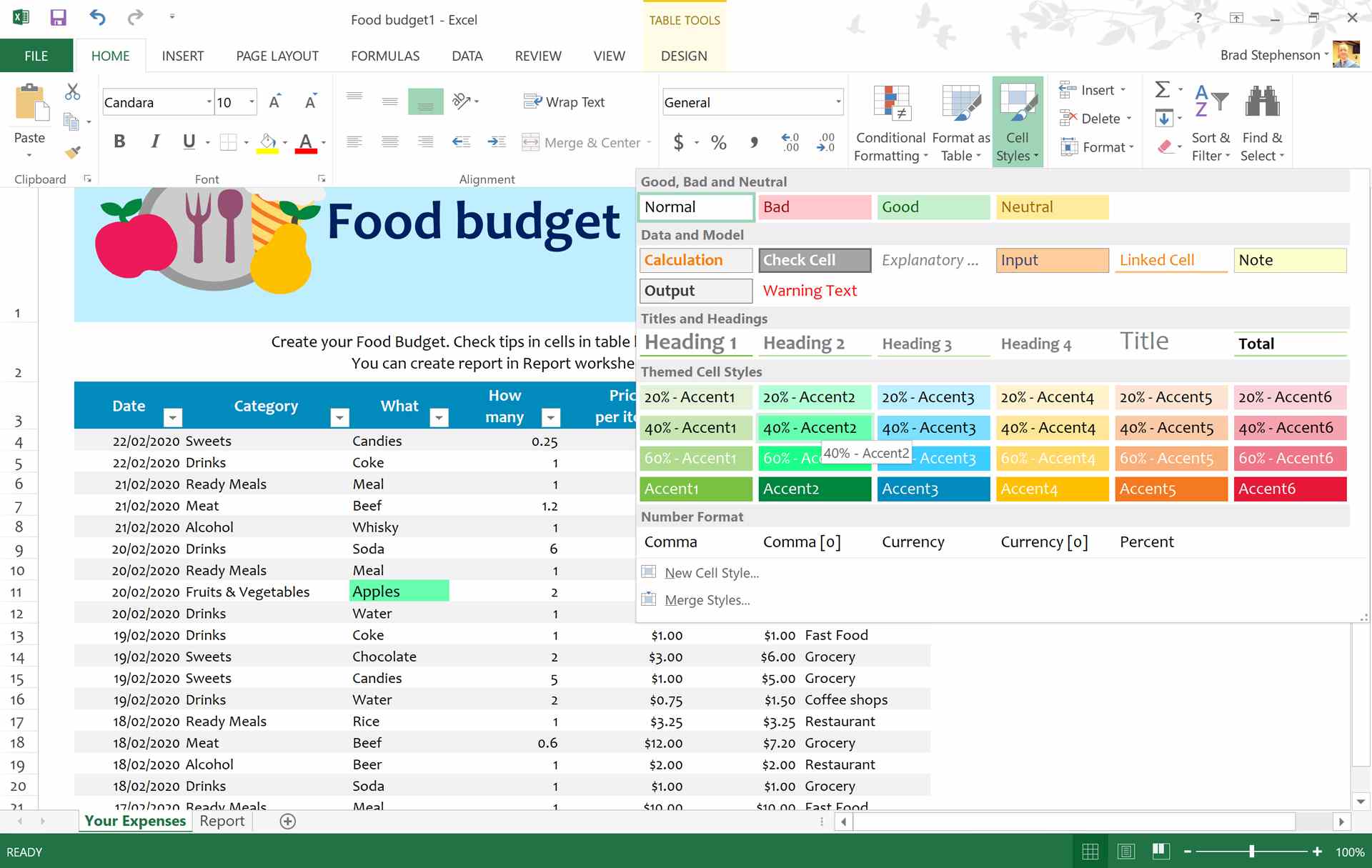
Pokud si to rozmyslíte, stiskněte Ctrl+Z zrušíte zvýraznění buňky.
-
Opakujte pro všechny další buňky, na které chcete použít zvýraznění. Chcete-li vybrat všechny buňky ve sloupci nebo řádku, vyberte čísla na boční straně dokumentu nebo písmena nahoře.
Jak zvýraznit text v aplikaci Excel
Pokud chcete pouze zvýraznit text v aplikaci Excel namísto celé buňky, můžete to udělat také. Zde je způsob, jak zvýraznit v aplikaci Excel, když chcete změnit barvu slov v buňce.
-
Otevřete dokument Microsoft Excel.
-
Poklepejte na buňku obsahující text, který chcete formátovat.

Pokud máte potíže s provedením dvojitého kliknutí, možná budete muset upravit citlivost myši.
-
Stiskněte levé tlačítko myši a tažením přes slova, která chcete vybarvit, zvýrazněte je. Objeví se malé menu.
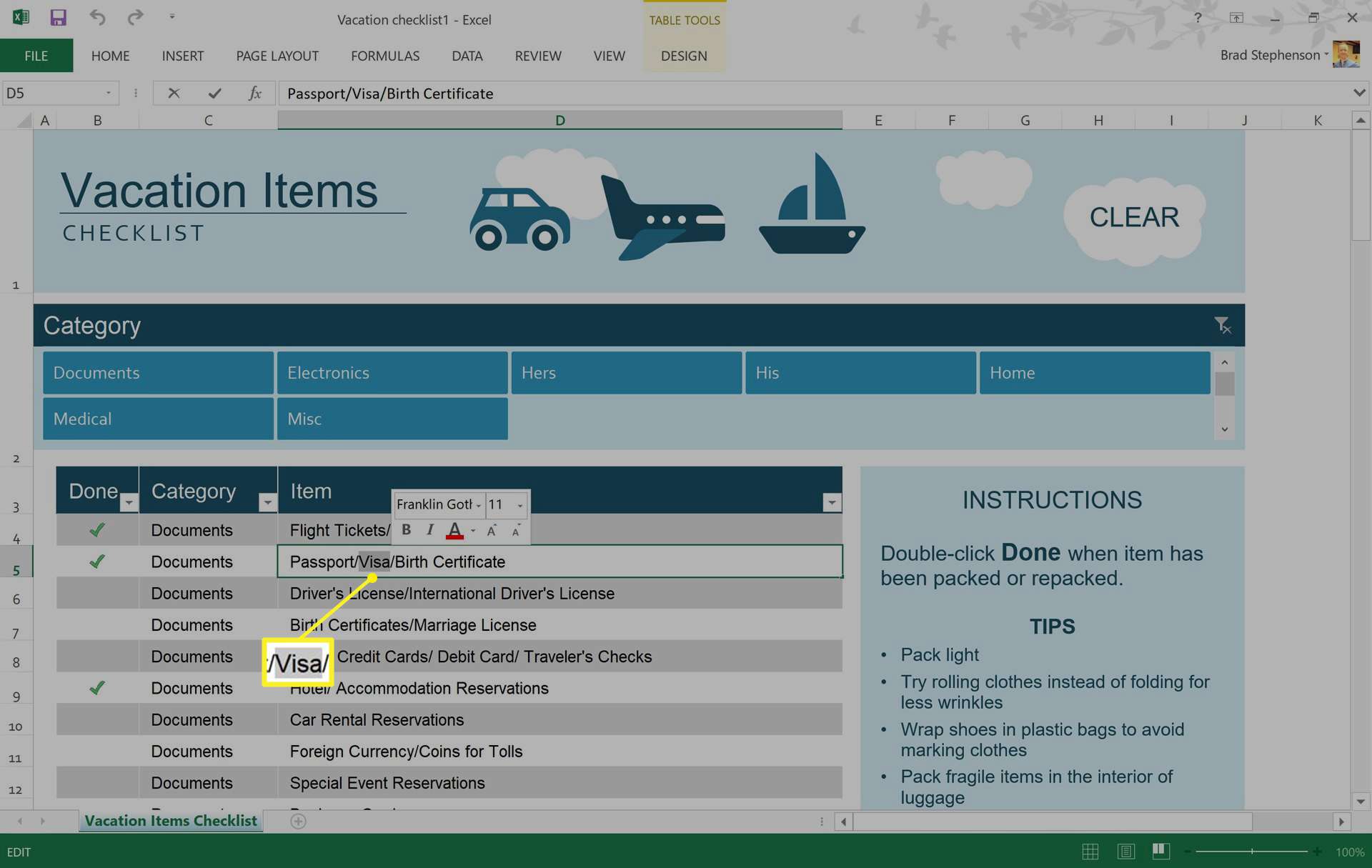
-
Vybrat Barva fontu ikonu v malém menu použijte výchozí možnost barvy nebo vyberte ikonu šipka vedle vyberte vlastní barvu.
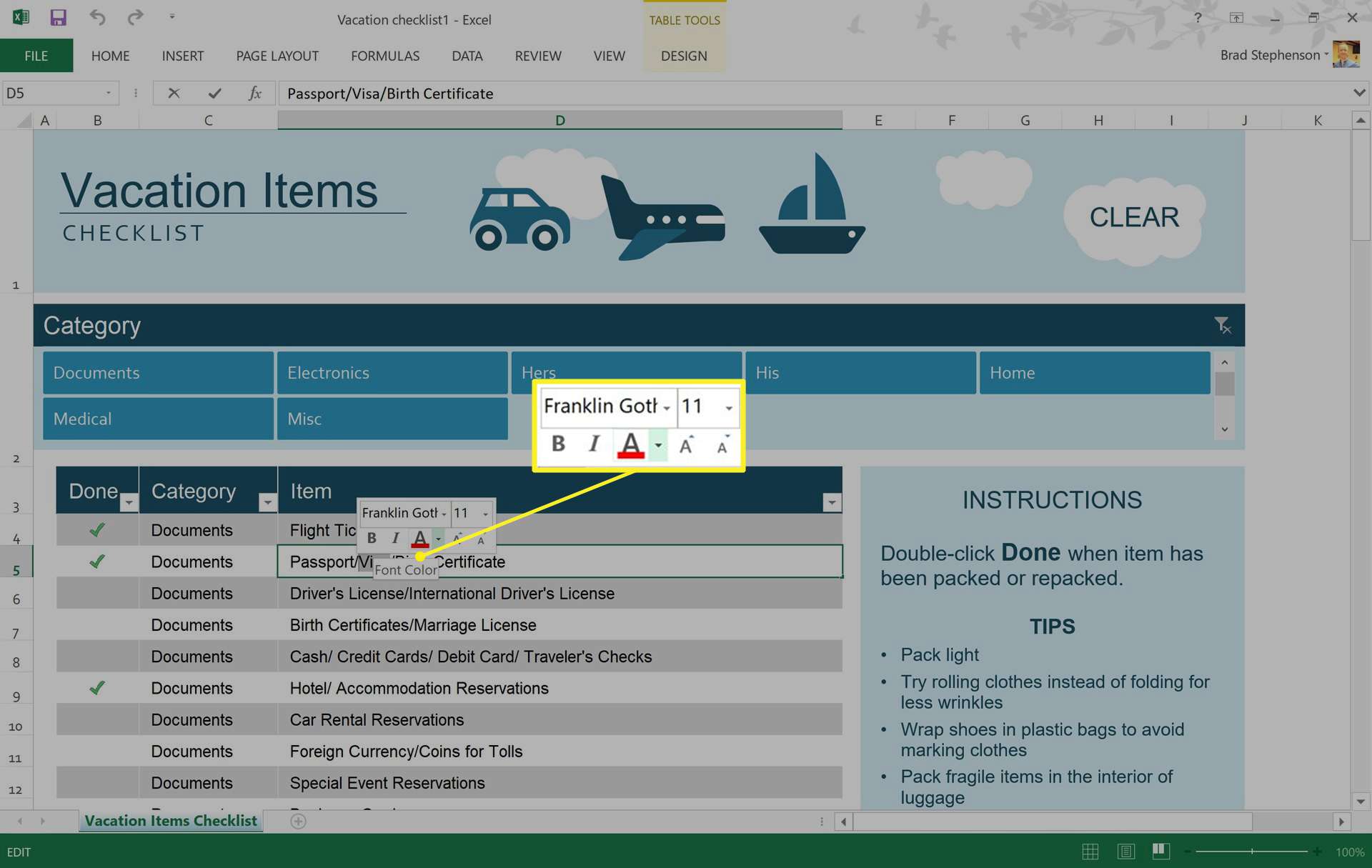
V této nabídce můžete také použít možnosti stylu tučně nebo kurzívou, jako v aplikaci Microsoft Word a jiných programech textového editoru.
-
Vyberte barvu textu z rozbalovací palety barev.
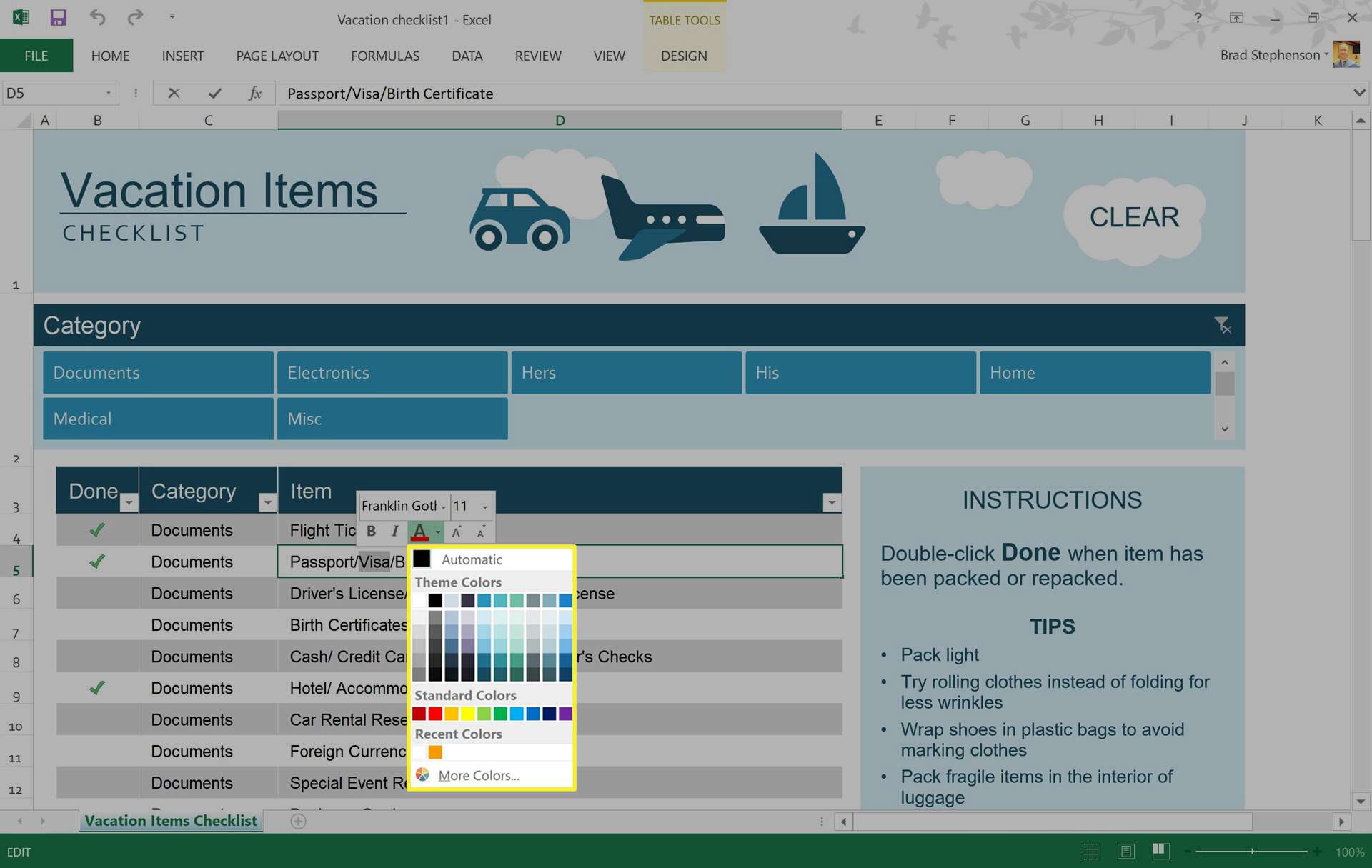
-
Barva se použije na vybraný text. Vyberte jinde v dokumentu Excel a zrušte výběr buňky.
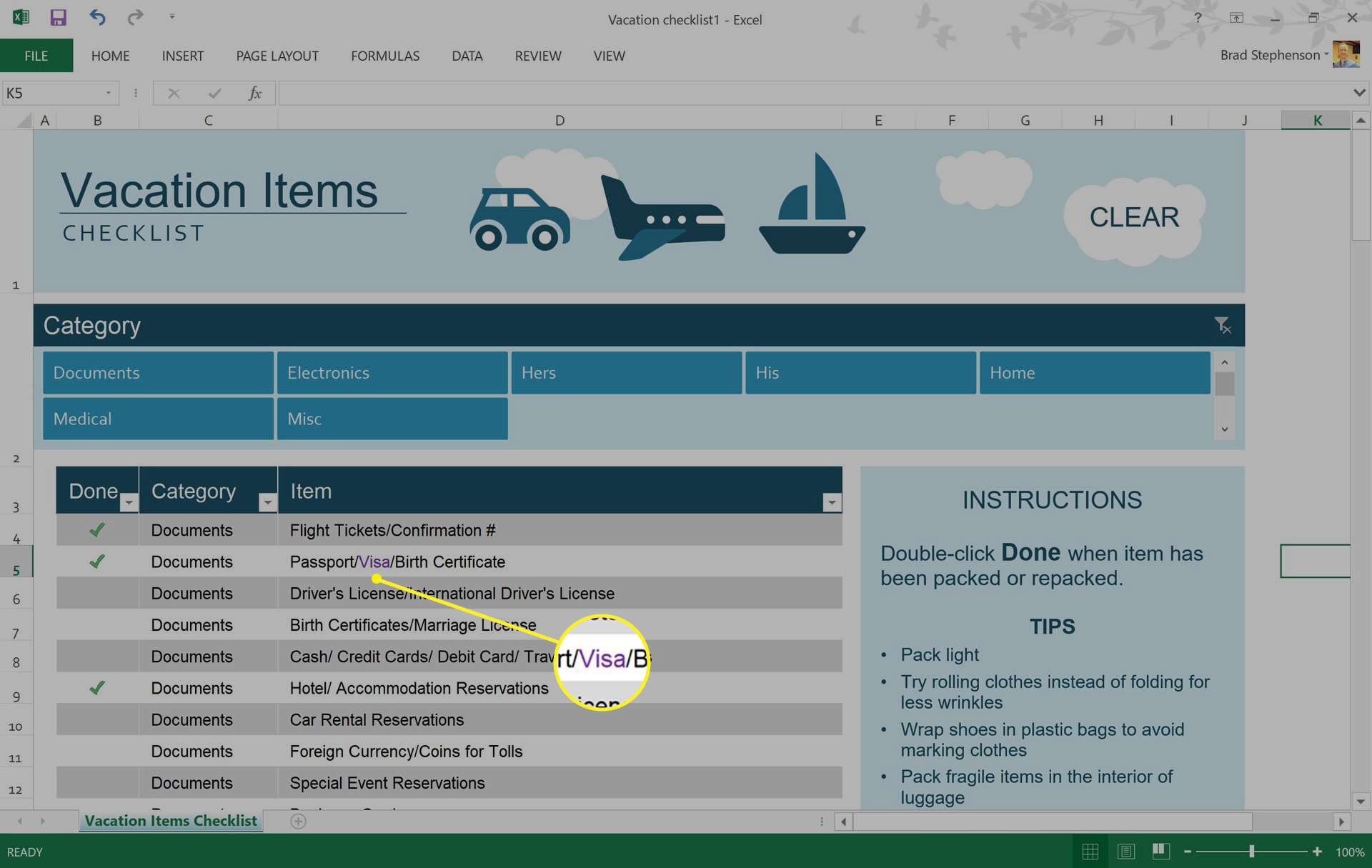
Jak vytvořit styl zvýraznění aplikace Microsoft Excel
V aplikaci Microsoft Excel je spousta výchozích možností stylu buněk. Pokud se vám však nelíbí žádná z dostupných možností, můžete si vytvořit svůj vlastní osobní styl.
-
Otevřete dokument Microsoft Excel.
-
Vybrat Domov, následován Styly buněk.
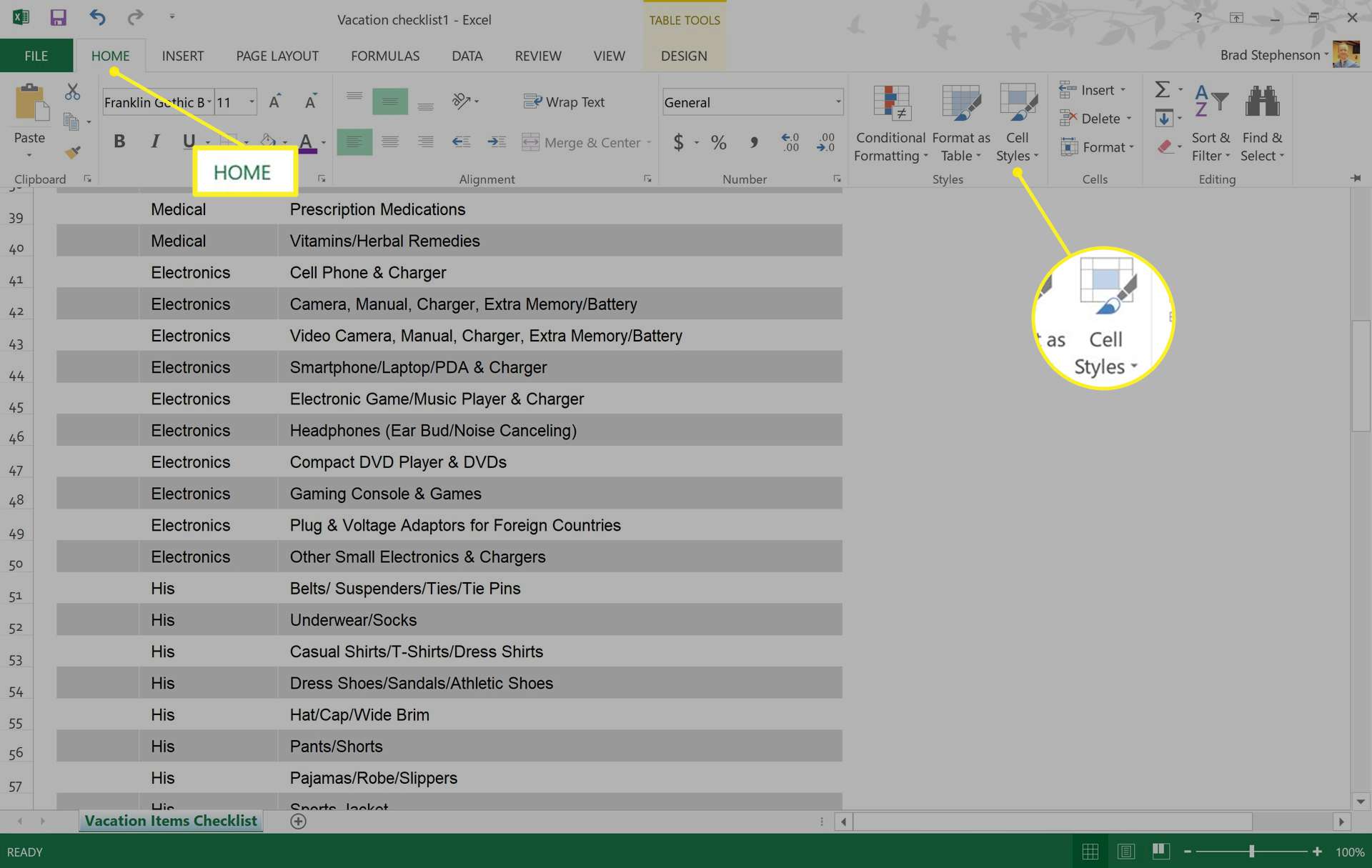
-
Vybrat Nový styl buňky.
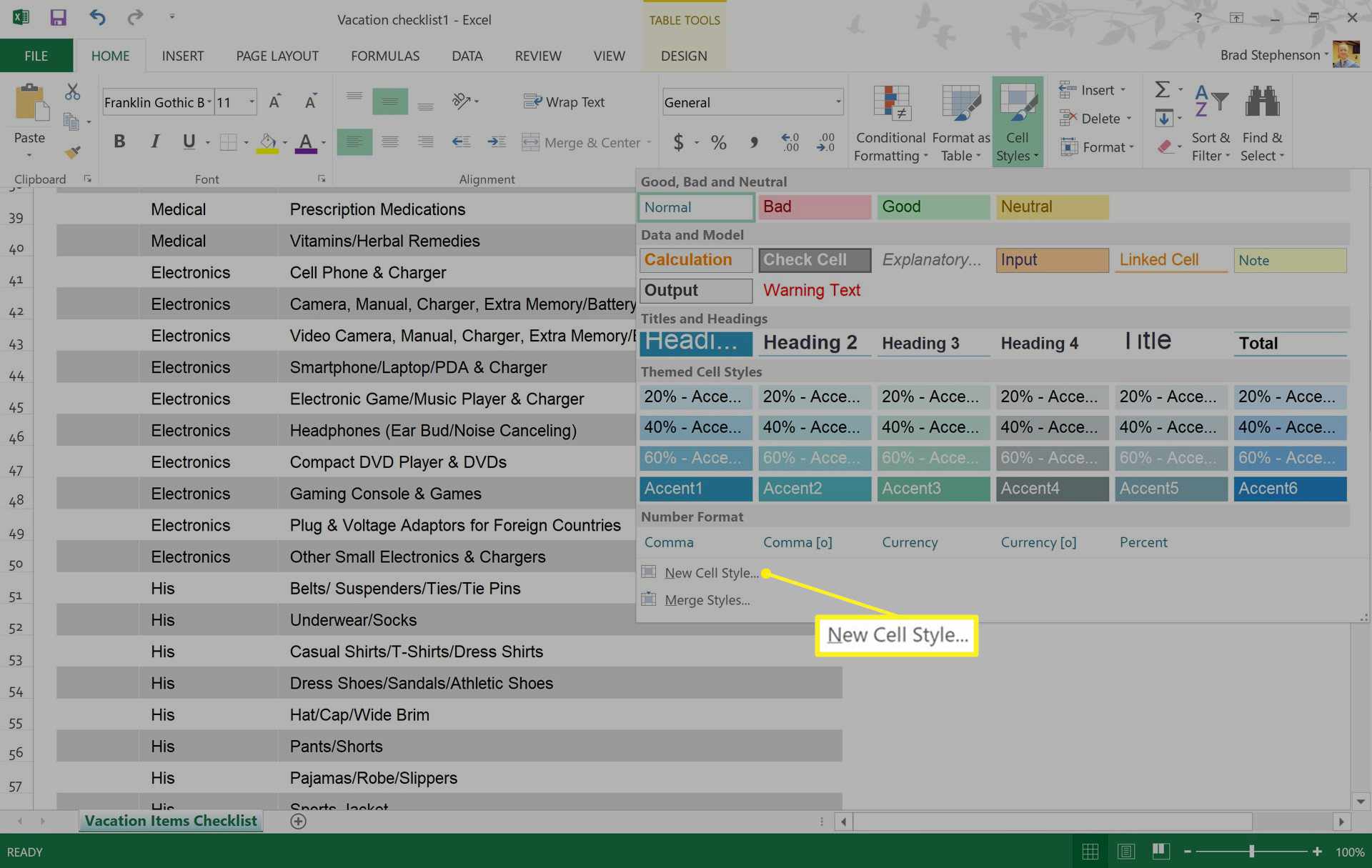
-
Zadejte název nového stylu buňky a poté vyberte Formát.
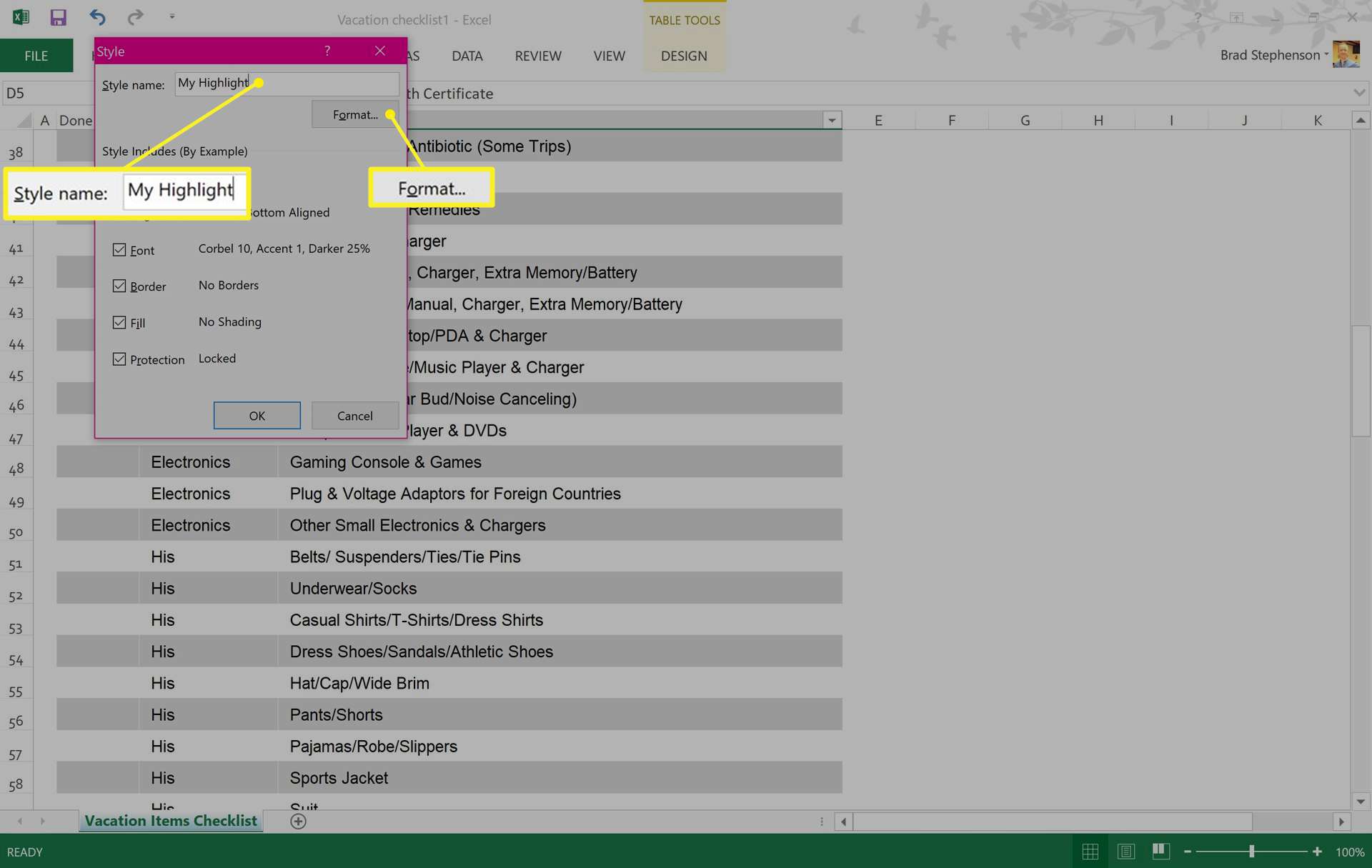
-
Vybrat Vyplnit v okně Formát buněk.
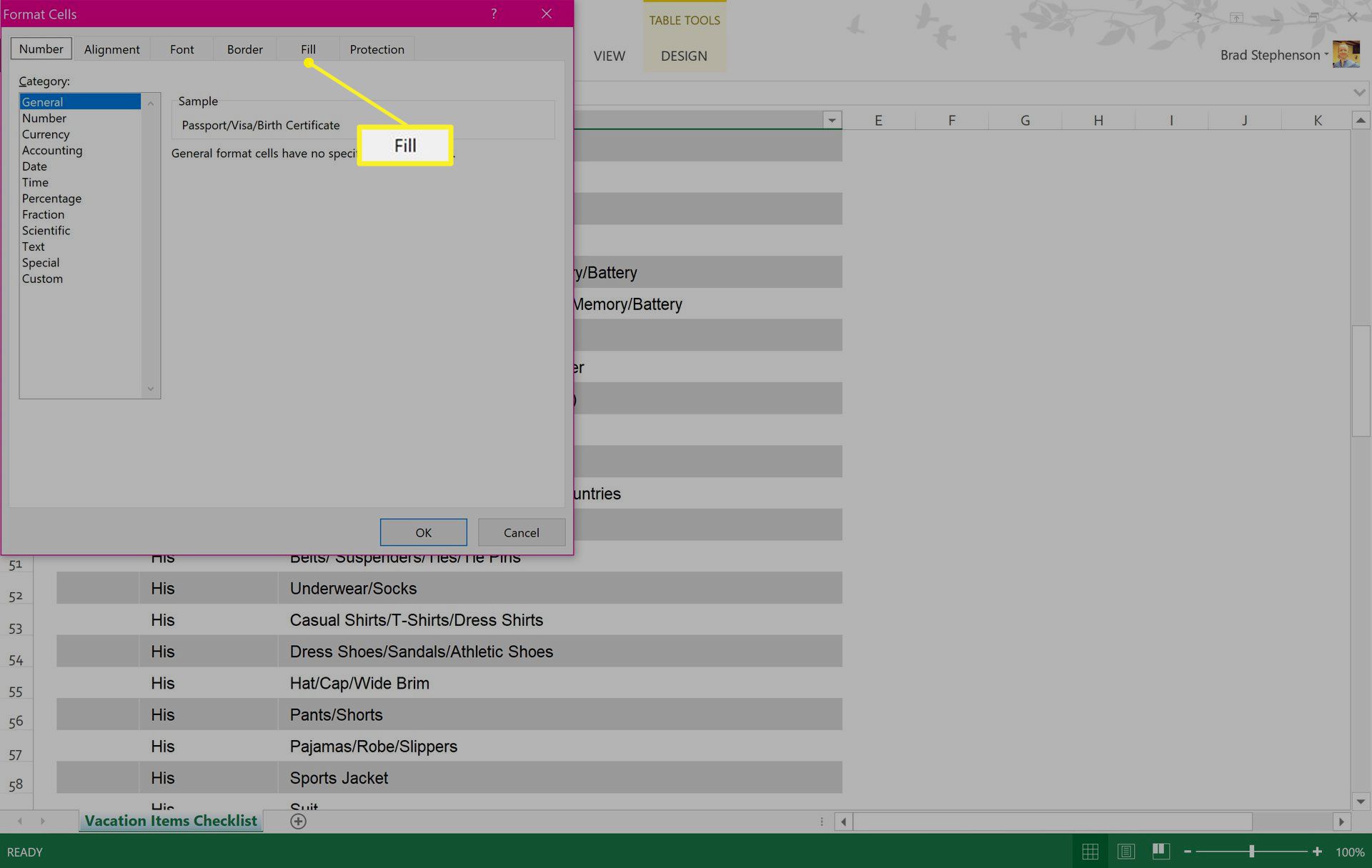
-
Vyberte barvu výplně z palety. Vyberte karty Zarovnání, Písmo nebo Okraj, abyste provedli další změny nového stylu, a poté vyberte OK zachránit to.
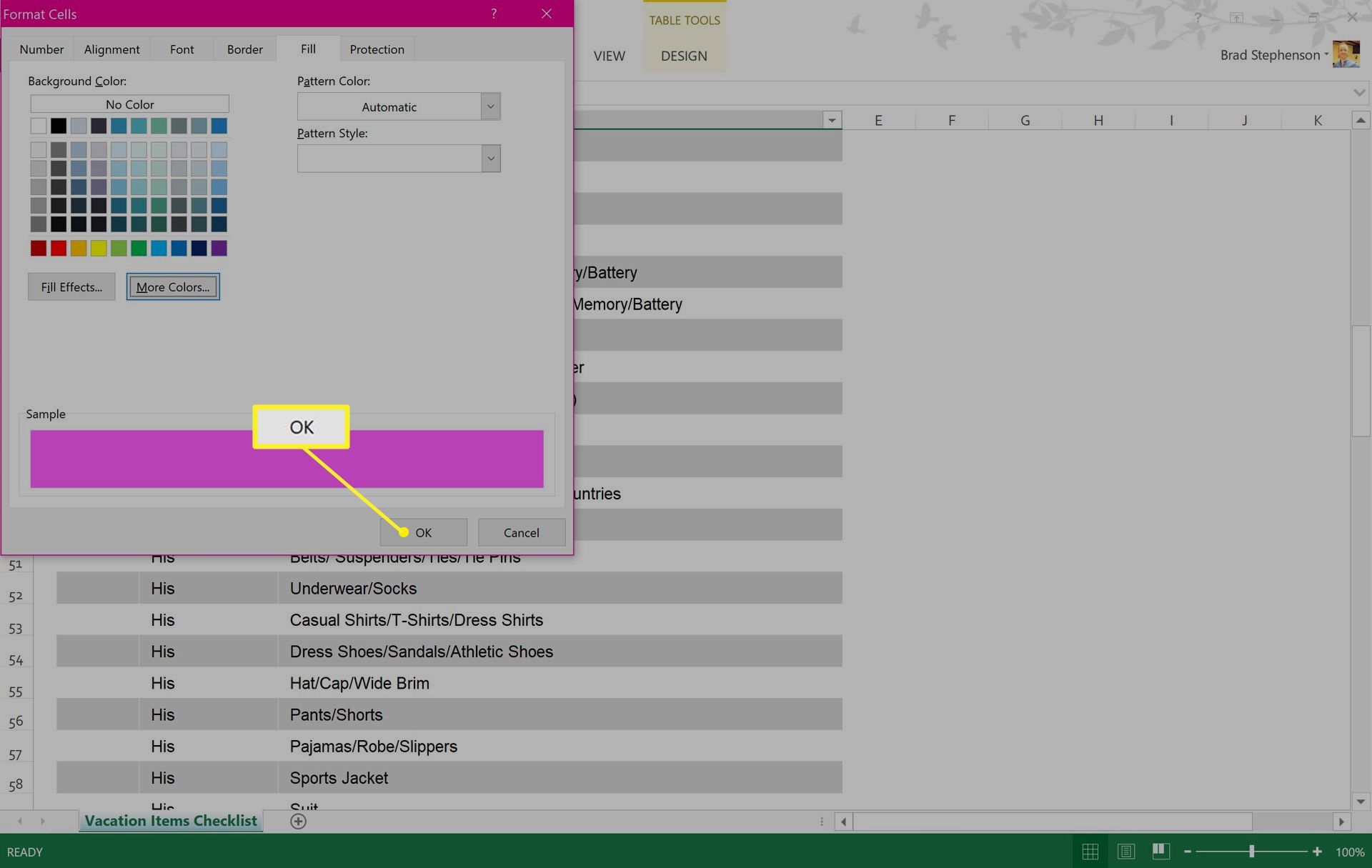
Nyní byste měli vidět svůj vlastní styl buňky v horní části nabídky Styly buněk.